

Op de pagina 'Mijn Instellingen' kunt u onderstaande parameters instellen naar uw eigen voorkeur. Ook kunt u op deze plaats de link vinden om uw wachtwoord te wijzigen of om uw gegevens te wijzigen. Wanneer Delegatie is mogelijk gemaakt door gebruikersbeheer, kunt u hier uw dossiers tijdelijke overdragen aan een collega. Persoonlijke clusters (voor management rapportages) zijn alleen beschikbaar voor gebruikers die hiervoor geautoriseerd zijn door de Gebruikersbeheerder.
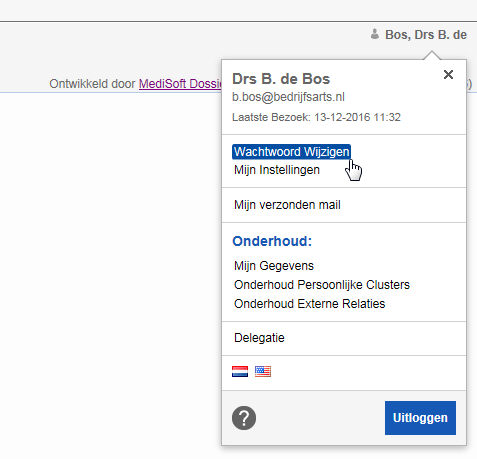
Selecteer de onderdelen die u wilt aanpassen door een keuze te maken uit het 'dropdown menu'.
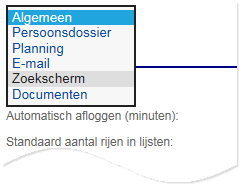

Selecteer bij 'Opstartpagina' de pagina die standaard verschijnt na het inloggen.
Bij automatisch uitloggen kunt u de tijd in minuten selecteren, indien na de door u ingestelde periode geen gebruik meer is gemaakt van het DOSSIER MANAGER WEB PORTAAL zal u automatisch worden uitgelogd.
Bij 'Standaard aantal rijen' kunt u aangeven hoeveel rijen standaard in een overzichtsvenster worden getoond.
Bij Export formaat kan een Excel versie gekozen worden.
Wanneer u vervallen afdelingen/divisies of opdrachtgevers/werkgevers wilt verbergen, vinkt u deze optie aan.
Rol filter kan standaard aangevinkt worden.
Er is een optie om automatisch emails te ontvangen van 'mijn notities'.
Geef aan hoeveel dagen in de toekomst de actielijst toont bij opstarten.
Acties tonen bij openen pagina betekent dat direct de acties in het venster getoond worden wanneer de actielijst geopend wordt.
Daarbij kan worden aangegeven of het om Eigen acties of Werkvoorraad moet gaan, of een combinatie van beiden. Op deze manier toont de actielijst de acties die u wilt zien, over de periode die u heeft aangegeven.
Zie ook: Actielijst
De instelling van de onderdelen van uw dashboard kunnen hier worden aangegeven. De onderdelen worden in twee kolommen getoond. U kunt de volgorde aanpassen, door de knoppen 'omhoog | omlaag' te gebruiken.
Onder Persoonsdossier kunt u de instellingen wijzigen die betrekking hebben op de persoonsdossiers. Er zijn verschillende onderdelen waar instellingen voor kunnen worden gewijzigd.
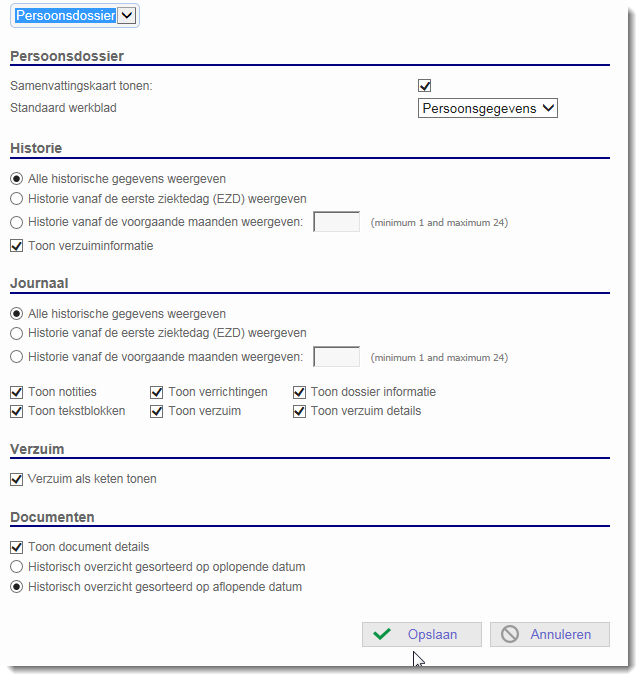
Vink de opties aan die u wilt tonen
Kies welk werkblad standaard getoond wordt bij het openen van een persoonsdossier;
Geef aan hoeveel recente dossiers getoond worden;
Versneld ziekmelden/herstelmelden: vink deze opties aan wanneer u direct vanuit personenzoekscherm wilt ziek- en herstelmelden.
Zie ook: Persoonsdossiers
Hier kunt u aangeven volgens welke parameters historische gegevens moeten worden getoond.
Hier kunt u aangeven volgens welke parameters de gegevens in het Journaal moeten worden weergegeven. Vink de opties aan of uit naar eigen inzicht.
Zie ook: Journaal
Ketenverzuim is verzuim dat binnen 28 dagen plaatsvind na een afgesloten verzuim. Dit wordt ook wel samengesteld verzuim genoemd. Het is mogelijk om dit soort verzuim 'gelinkt' te tonen.
Zie ook: Verzuim
Bij documenten kunt u de details tonen of niet tonen. Daarnaast kunt u aangeven op welke volgorde de documenten getoond moeten worden.
Bij het instellen van uw voorkeuren voor de planner kunt u van ongeveer dezelfde opties gebruik maken als bij de Agenda.
U kunt instellen of u onderstaande knoppenbalk standaard wilt tonen in 'Mijn Agenda'.
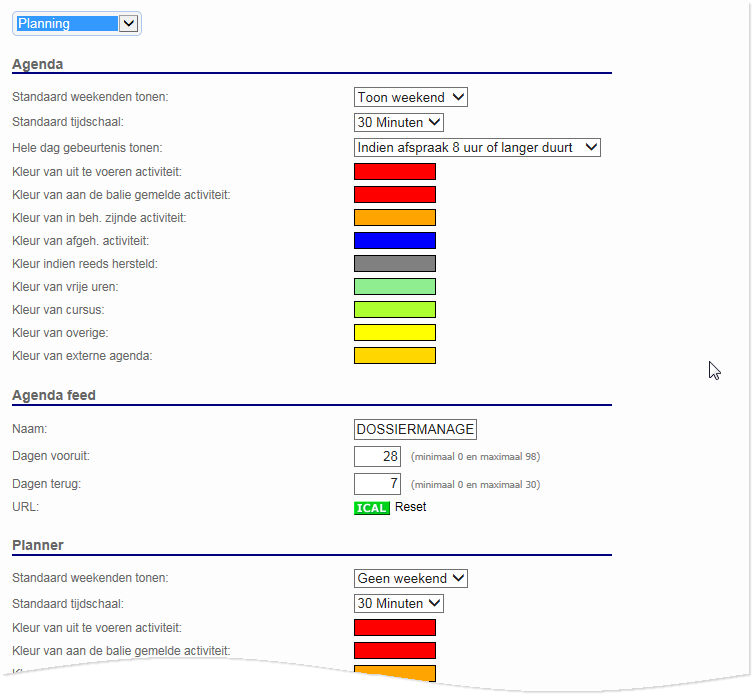
Daarnaast kunt u de tijdschaal, start- en eindtijd en de kleurweergave van 'Mijn Agenda' en de 'Planner' aanpassen.
Het is ook mogelijk om een url te achterhalen waarmee de agenda van DM WEB PORTAAL te koppelen is aan elke online agenda, op basis van het iCalender protocol. Via de persoonlijke instellingen is een URL te achterhalen die ingevoerd kan worden bij bijvoorbeeld GMail, Outlook.com, maar ook een lokaal geïnstalleerde Outlook kan zich abonneren op deze online agenda. Klik voor de url op Reset.
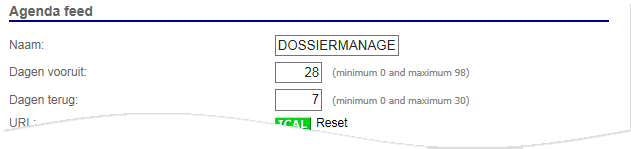
Zie ook: Agenda
Bij dit onderdeel kan de wijze van opbouwen van het E-mail Onderwerp worden opgeven. Geef voor elke onderdeel een optie aan naar uw eigen keuze. Het is mogelijk om meer dan 1 keuze aan te vinken.
Het is verplicht om in de persoonlijke instellingen minimaal 1 onderwerp per dossier te kiezen te kiezen voor uw e-mailberichten.
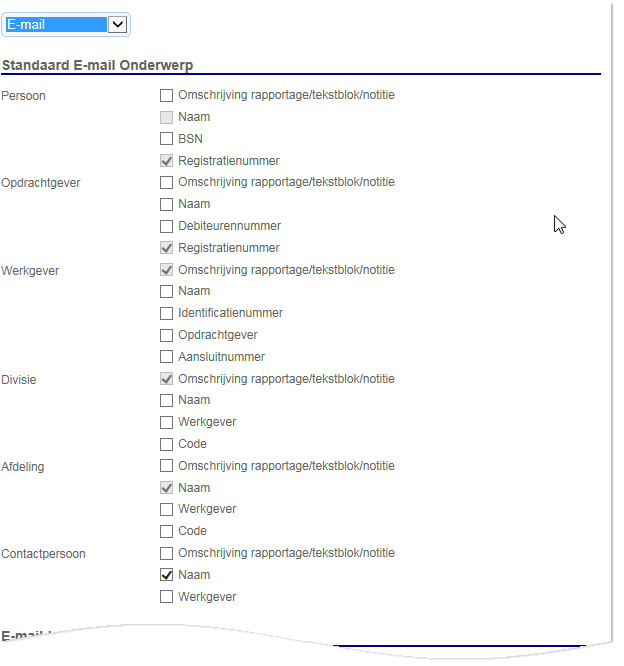
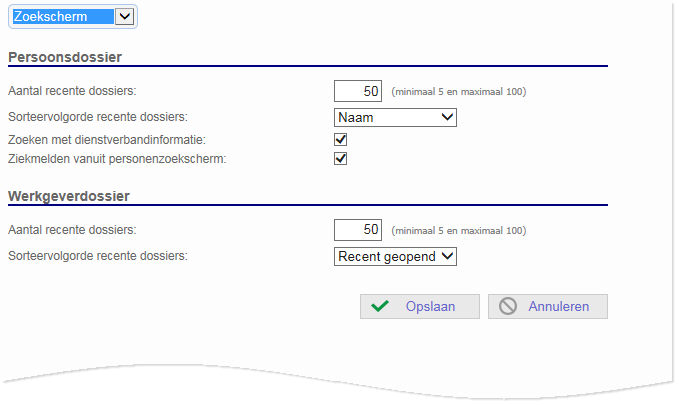
In deze opties kunt u aangeven hoeveel recente dossiers u ziet, en op welke sorteervolgorde. Daarnaast kunt u de opties beschikbaar maken om te zoeken op dienstverbandinformatie en voor het direct ziekmelden uit het personenzoekscherm. Het icoontje voor ziekmelden is dan direct beschikbaar in de resultatenlijst van de zoekopdracht.
Door middel van de DM Office Add-In is het mogelijk om documenten binnen Microsoft Word te bewerken en weer op te slaan. Deze optie is beschikbaar voor DM WEB PRO en DM CLIENT gebruikers.. Dit gaat middels de DM Office Add-in. Activatie en installatie gaat vanuit 'Mijn instellingen' - 'Documenten'.
Neem voor meer informatie eerst contact op met uw systeembeheerder.
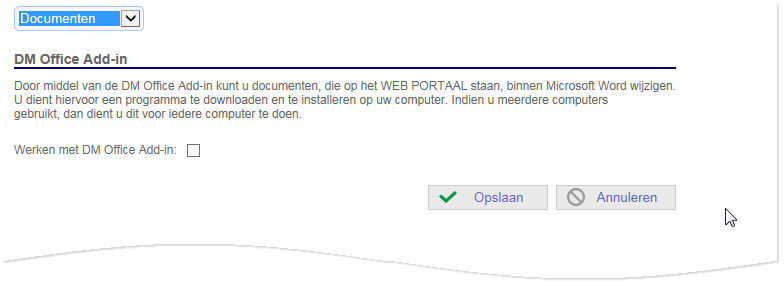
Vergeet niet om bij wijzigingen op deze pagina uw voorkeuren op te slaan door onderaan de pagina te klikken op de knop 'Opslaan'.